Керуйте Календарем Google за допомогою Cortana в Windows 10
Windows 10 включає вбудований додаток календаря таякщо ви користувач Календаря Google, можливо, ви захочете з'єднати їх. Можливо, ви використовуєте Google для роботи та Windows для особистих дій або навпаки. Ось перегляд інтеграції Календаря Google із Windows 10, щоб ви могли використовувати Cortana для створення та редагування зустрічей.
Використовуйте Google Календар з Кортаною в Windows 10
Перше, що вам потрібно буде зробити - це підключити календар Google до програми «Календар календаря Windows». Зробіть це, запустивши додаток Календар у Windows та вибравши Установки (значок шестірні)> Керування обліковими записами> Додати обліковий запис. Тоді, коли Виберіть рахунок з'являється екран вибору Google.

Тоді вам буде запропоновано увійти зі своїмВхідні дані облікових записів Google. Зауважте, що якщо у вашому обліковому записі Google увімкнено двоетапну перевірку (ми сподіваємось, що ви це зробите), вам також потрібно буде виконати цей крок. І надати дозвіл Windows на інформацію про ваш обліковий запис Google.
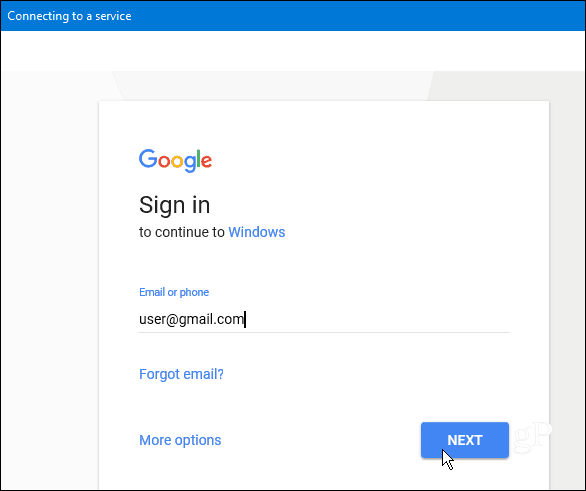
Як тільки все буде налаштовано успішно, ви побачитещо інформація вашого календаря Google синхронізується з календарем Windows 10. Відтепер ви можете попросити Кортану "Створити зустріч" і слідувати за тим, що запитує Кортана, як назва події, дата та час. Як Google, так і Windows 10 Календар залишатимуться синхронізованими.
Ще одна класна річ, яку ви можете зробити - це запитати "Кортана, що сьогодні у мене в розкладі?" Він з’явиться вікно, щоб ви могли переглянути своєподії з усіх ваших синхронізованих календарів. Ви також можете керувати частотою синхронізації календаря з екрана налаштувань облікового запису, який за замовчуванням встановлено кожні дві години.
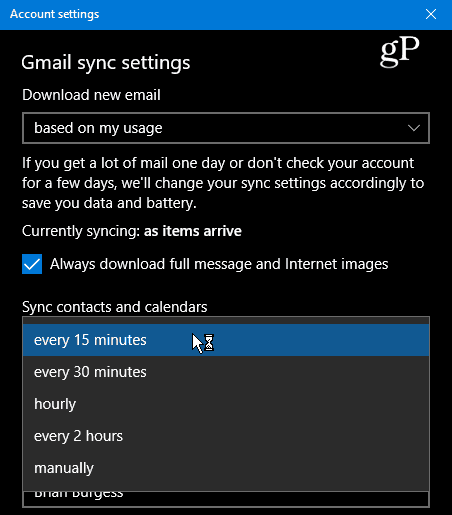
Ще пару речей, які слід зазначити тут. По-перше, зауважте, що, хоча програми для пошти та календаря здаються окремими, вони досить добре зв'язані між собою. Отже, ваші повідомлення та контакти Gmail також синхронізуються з додатком Windows Mail.
Однак якщо цього не потрібно, можна вносити корективи, клацнувши правою кнопкою миші обліковий запис Gmail у додатку Windows Mail і перейшовши до Налаштування облікового запису> Змінення налаштувань синхронізації поштових скриньок. Прокрутіть униз і під параметрами синхронізації ви можете вимкнути електронну пошту та контакти та просто залишити свій календар увімкненим. Або ви можете налаштувати поведінку, в якій вміст Google синхронізується.
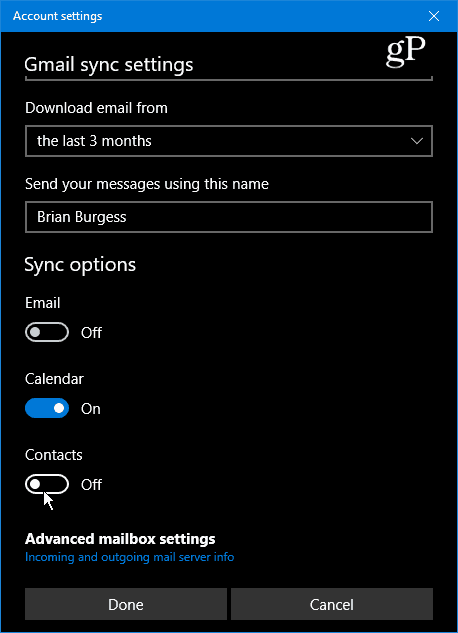
Чи використовуєте ви Cortana, щоб допомогти керувати щоденною діяльністю на кількох календарях? Залиште коментар нижче і повідомте нам про способи використання Cortana та Windows 10, щоб залишатися продуктивними протягом дня.










Залишити коментар